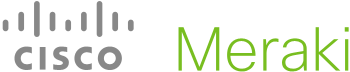Meraki System Manager – 設定描述檔 – 文件部署篇
很多公司都因為有許多的電子產品和系統,而需要發佈說明書來告訴員工如何使用,但是每次一更新就要發佈一次,不但浪費人力又浪費力氣,有的Meraki,你只需要上傳一次,就會自動傳到所有的行動裝置,讓所有的資料隨時保持最新的狀態。
首先登入Meraki,選擇左邊選單MDM中的Settings
選擇Backpack,然後按Create a backpack definition。
Name: 名稱 (辨識用)
URL: 網址 (存放檔案的網址)
Filetype: 檔案類型 (建議選Automatically detect,因為它會自動變是檔案類型)
Tag: 標籤 (可以參考 Meraki System Manager – 標籤(Tag))
Keep up to date: 保持隨時更新 (我建議打勾,因為打勾以後,裝置會隨時確認檔案是否更新)
完成前面的東西之後,需要下載一個App來接收檔案
iOS: Meraki Systems Manager on the App Store on iTunes
Android: Meraki Systems Manager – Google Play Android 應用程式
下載之後進入App打開Backpack即可。
如果有更多問題,歡迎在底下留言。
Latest posts by Clark Chen (see all)
- 16進位? Hex? 是什麼概念? - 2019-06-09
- 改版通知! - 2019-05-05
- 【公告】Clark’s 虛擬主機服務 – 免費服務開放申請 - 2017-11-12